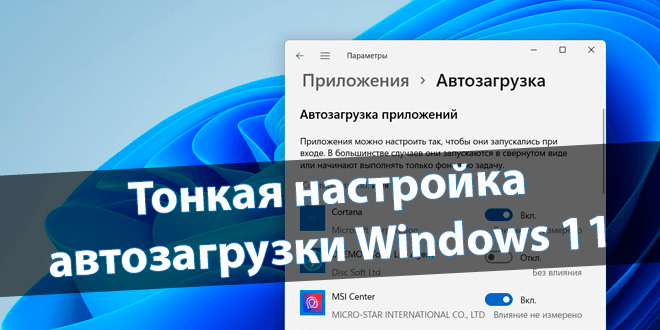
Помните, как приходилось ждать полной загрузки компьютера? Бывает, система стартовала быстро, но сторонние программы заставляют подождать. Правильная настройка автозагрузки позволяет отключить всё ненужное. Конечно же, с целью ускорения загрузки ОС Windows 11…
Эта статья расскажет, как настроить автозагрузку Windows 11. Основные положения управления автозапуском сохранились. В принципе, ничего кардинально нового Майкрософт не приносит. Все пользователи обязаны разобрать способы отключения автозагрузки программ (при запуске).
Как отключить автозапуск программ в Windows 11
Как управлять автозагрузкой? Откройте подраздел Параметры > Приложения > Автозагрузка. Ненужные ползунки ставьте на Отключено. Приложения можно настроить так, чтобы они запускались при входе. В большинстве случаев они запускаются в свёрнутом виде (в фоне).
Как добавить программу в автозагрузку Windows 7/8
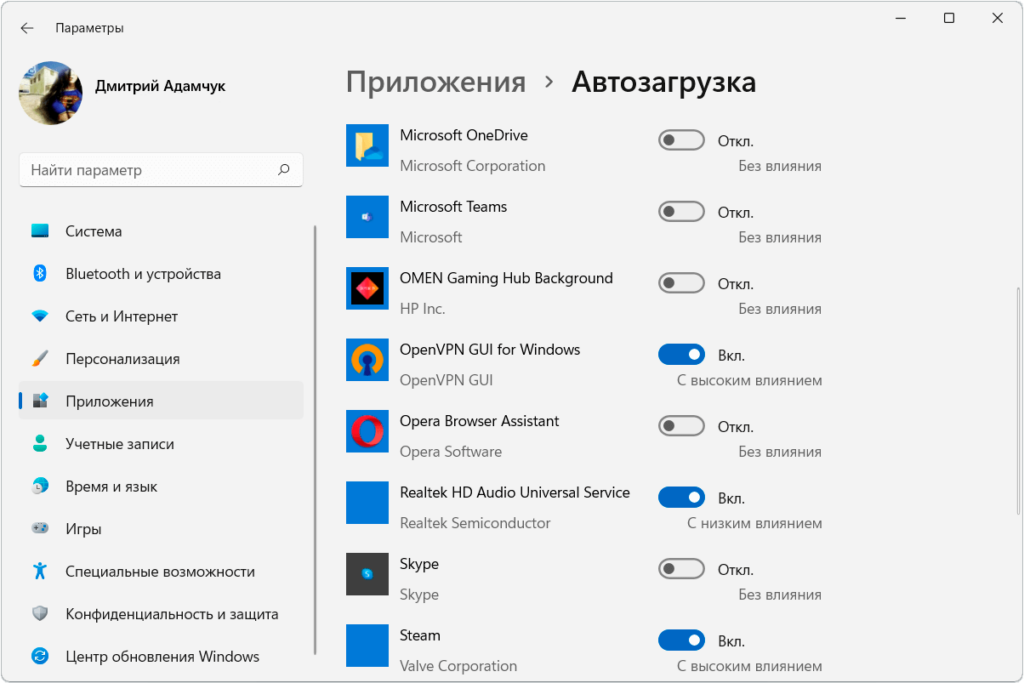
Здесь видим влияние приложений. С низким влиянием — используют менее 300 мс времени ЦП и 300 КБ дискового ввода-вывода. Средний уровень — до 1000 мс или до 3 МБ. Высокая степень влияния — более 1 секунды или более 3 МБ, соответственно. И теоретически Без влияния…
| Элементы управления автозагрузкой: | |
| Параметры [сочетание клавиш Win+I] |
В подразделе Параметры> Приложения > Автозагрузка найдите ненужную программу. Например, для приложения Скайп выберите Отключено. |
| Диспетчер задач [классическое Ctrl+Shift+Esc] |
Контекстное меню «Пуск» > Диспетчер задач и вкладка Автозагрузка. Аналогично выделите приложение Скайп и нажмите кнопку Отключить. |
| Проводник [shell:startup в окошке Win+R] |
Папка автозагрузки: C: Пользователи Ваше_Имя AppData Roaming Microsoft Windows Start Menu Programs Startup. Просто удалите ярлык приложения. |
| Редактор реестра [regedit в окошке Win+R] |
Расположение: KEY_CURRENT_USER SOFTWARE Microsoft Windows CurrentVersion Run. Каждый из параметров отвечает за своё приложение. |
| Планировщик заданий [taskschd.msc в окне Win+R] |
Смотрите файлы Библиотеки планировщика заданий. Некоторые приложения создают задачи, при создании которых, указывается действие с условиями запуска. |
Настройка рабочего стола и автозапуска программ на ПК
Подробней нужно остановиться на планировщике заданий. Множество приложений, особенно вредоносных, создают свои задания. Отключение автозапуска часто не давало результатов, поскольку задача постоянно запускалась. А пользователи ни о чём даже не догадываются…
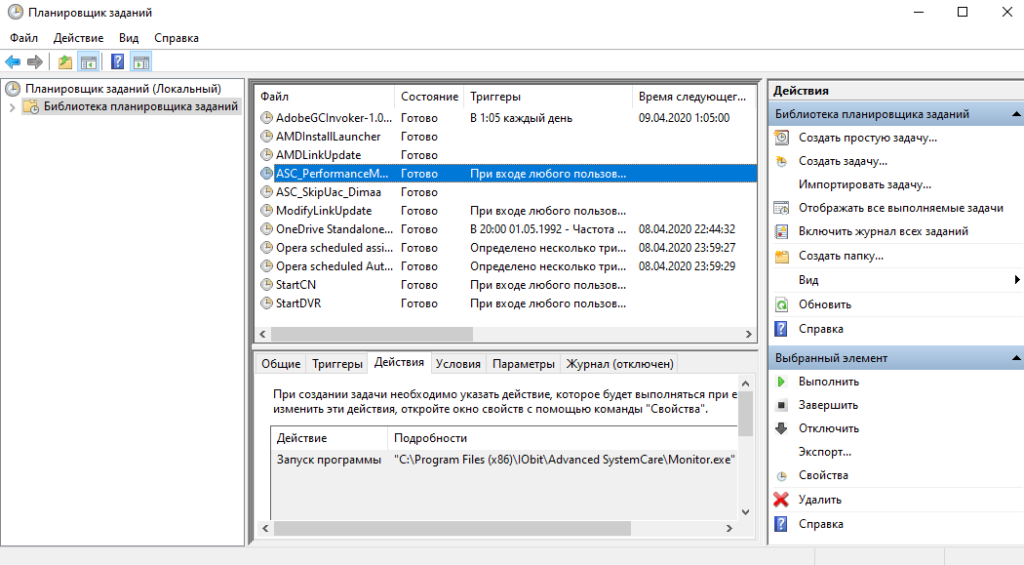
В поиске введите Планировщик заданий и выберите Запуск от имени администратора. В списке нашёл задание Advanced SystemCore. Во вкладке Триггеры стоит При входе в систему и Действие — Запуск программы Monitor.exe. В меню Завершить, потом Отключить.
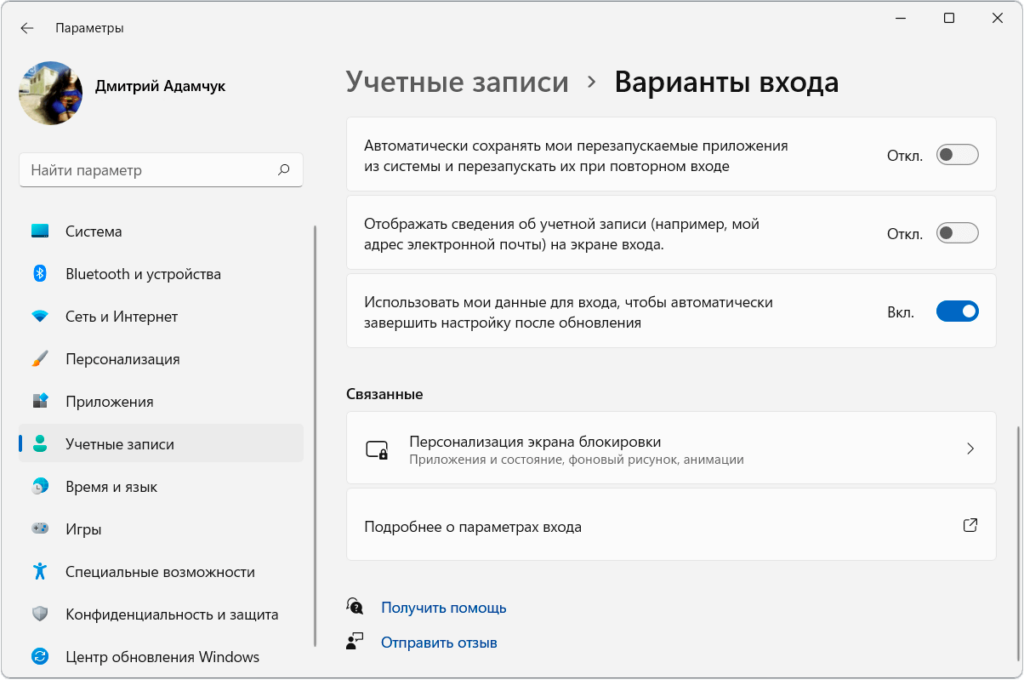
Ранее, после отключения автозагрузки uTorrent, она всё равно загружалась. Такое происходило, если не закрыть программу uTorrent и перезагрузить ПК. Нужно запретить Использовать мои данные для входа, чтобы автоматически завершить настройку после обновления системы.
Как добавить приложение в автозагрузку Windows 11
В принципе, добавить файл или приложение в автозагрузку несложно. Можете воспользоваться одним с ниже предложенных способов. Это то, что касается ручного управления автозапуском. Пользователю доступно несколько вариантов: создание ярлыка, параметра или задания…
| Папка автозагрузки | Просто возьмите ярлык программы и скопируйте его в эту папку. А именно по пути C: Пользователи Имя_Пользователя AppData Roaming Microsoft Windows Главное меню Программы Автозагрузка. |
| Автозагрузка в реестре | В разделе KEY_CURRENT_USER SOFTWARE Microsoft Windows CurrentVersion Run создайте новый Строковый параметр. Значение которого указывается как путь к выполняемому файлу нужной Вам программы. |
| Планировщик заданий | Новичку достаточно нажать кнопку Создать простую задачу, и заполнить основные параметры. Укажите Имя, Триггер (когда нужно запускать), Действие (что нужно сделать), и нажав Обзор выберите нужную. |
Конечно же, это, наверное, бесполезно, поскольку приложения имеют свои настройки. Например, обновлённый MSI Center (замена MSI Dragon Center). Открываю Настройки и вижу Запускать автоматически при старте системы. И Вам нужно только Включить этот параметр.
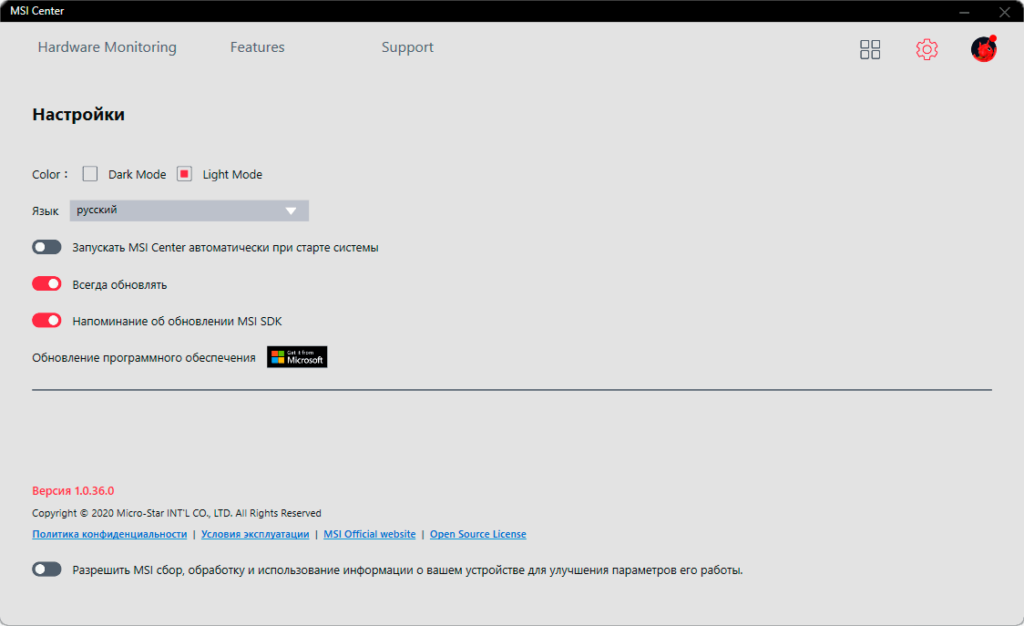
Сторонние программы для управления автозагрузкой
Действительно, могу порекомендовать программу CCleaner. С её помощью можно ускорить работу и повысить безопасность компьютера. Сразу же раскройте раздел Инструменты > Запуск (или Автозагрузка). Нас интересуют два подразделы Windows и Запланированные задачи…
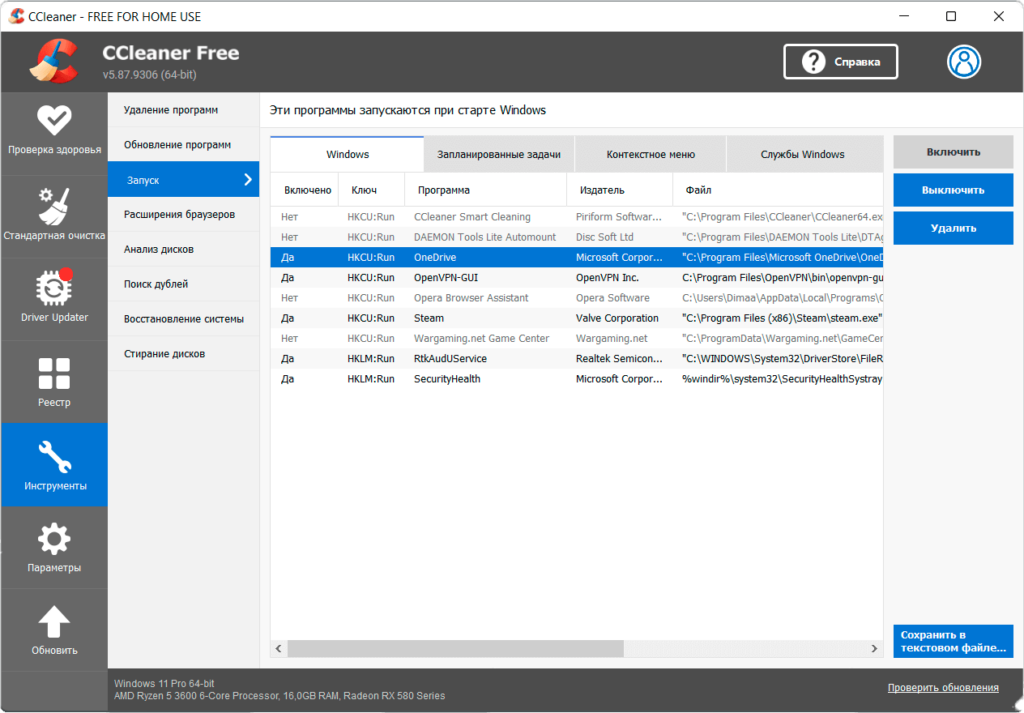
В подразделе Windows показаны все ключи реестра, которые приводят к автозагрузке программ. Вы можете Выключить, Включить и даже Удалить эти параметры. Обратите внимание, на Запланированные задачи. Здесь собраны настройки непосредственно планировщика заданий.
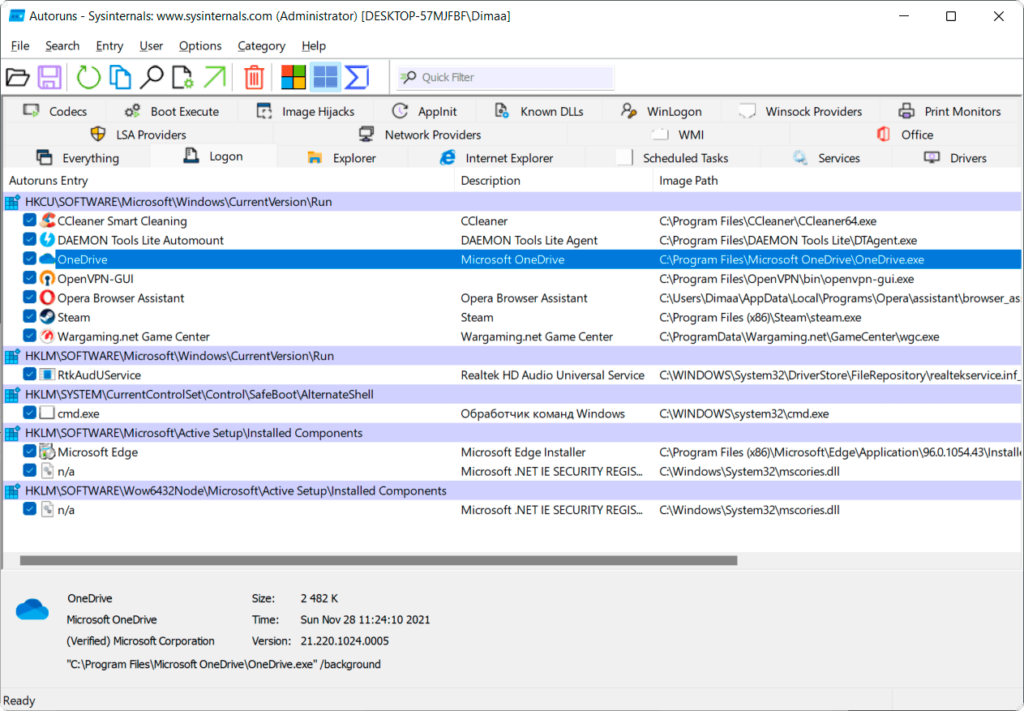
Бонус. Не стоит забывать небольшое приложение AutoRuns. Во вкладке Everything отображаются все программы, запланированные задачи, службы и даже драйвера устройств. Во вкладке Logon показываются только те приложения, которые запускаются при входе в профиль Windows 11.
В диспетчере задач и обновлённых параметрах доступен список запускаемых приложений и возможность контроля. Оценка влияния зависит от использования ЦП и места на диске приложением при запуске. Чтобы помочь пользователям определить, что следует отключить.
Стоит отметить такое средство, как встроенный планировщик заданий. Особенно разного рода вредоносное ПО его любит использовать. Создание простой задачи позволяет запускать всё подряд в тихом режиме. Постоянно нужно контролировать список автозагрузки Windows 11…
Источник: windd.pro
Как настроить автозапуск
Когда на компьютере загружается операционная система, то вместе с ней грузится набор определенных компонентов, служб и программ. Далеко не все из них могут быть востребованы. К тому же они могут использовать немалые ресурсы вашего ПК. Следовательно, отключив ненужные программы и компоненты, вы сможете освободить ресурсы компьютера. Также полная загрузка операционной системы будет происходить быстрее.

Статьи по теме:
- Как настроить автозапуск
- Как изменить параметры автозагрузки
- Как включить программу в автозагрузку
Вам понадобится
- — компьютер с ОС Windows.
Инструкция
Для настройки автозапуска операционной системы можно воспользоваться встроенной утилитой. Запустить ее можно так. Нажмите «Пуск». Дальше выберите «Все программы» и «Стандартные программы». В стандартных программах кликните по «Командная строка».
В командной строке введите msconfig. После этого запустится окно «Конфигурация системы».
В первой вкладке «Общие» вы можете выбрать тип загрузки операционной системы. Это или «Обычный запуск», который подразумевает загрузку всех компонентов, или «Диагностический запуск», когда будут загружены только основные службы и компоненты.
Также есть пункт «Выборочный запуск». Если вы отметите его, то снизу вам необходимо будет выбрать те компоненты операционной системы, которые будут загружаться автоматически. Компоненты, которые вы не отметите, запускаться не будут. Например, если вы не установите флажок напротив «Загрузить элементы автозагрузки», то ни один с этих элементов загружаться не будет. Таким образом, вы самостоятельно можете выбрать, какие компоненты будут запускаться вместе с операционной системой.
Также можно настроить автозапуск служб операционной системы. Для этого перейдите во вкладку «Службы». Появится список активных служб. Если вы хотите отключить определенную службу, то просто снимите флажок напротив ее названия. Теперь она загружаться не будет.
Пройдя во вкладку «Автозагрузка», у вас появится возможность настроить загрузку дополнительных компонентов различных программ. Принцип включения/отключения такой же: установить или снять флажок.
Во вкладке «Загрузка» вы сможете настроить дополнительные параметры загрузки операционной системы, к примеру, выбрать параметры загрузки ОС в безопасном режиме. После того как все необходимые настройки автозагрузки будут выбраны, нажмите «Применить» и OK.
Источник: www.kakprosto.ru
Автозагрузка в Windows
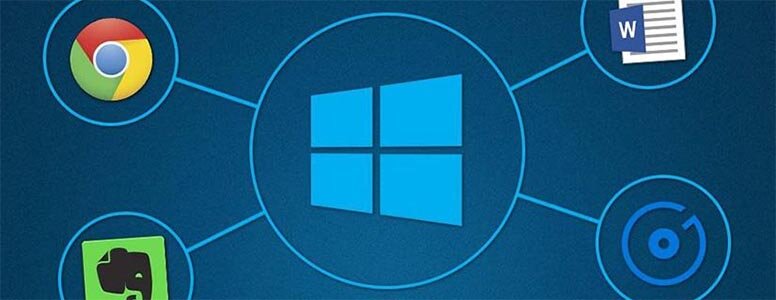
Любая операционная система, включая линейку Windows, имеет одну важную особенность – загрузка программ во время входа пользователя в систему. Что это такое и для чего нужно? Как настраивается автозагрузка Windows? Можно ли изменить параметры автозагрузки с целью увеличения производительности компьютера? Ответим на эти и другие сопутствующие вопросы.
Что такое автозагрузка Windows
Как можно догадаться по названию, автозагрузка Windows – это процесс запуска приложений в автоматическом режиме в момент загрузки самой операционной системы. Автозапуск программ осуществляется без какого-либо участия пользователя. Мы включаем компьютер, заходим в систему, и Windows автоматически запускает необходимые приложения.
Программы, запускаемые при старте системы, прописаны в соответствующих разделах реестра операционной системы. Кроме того, в Windows для этого также выделена системная папка «Автозагрузка». Помещённые в неё программы, ярлыки и файлы, также запускаются при загрузке ОС.
Папка «Автозагрузка» в проводнике
Как можно заметить, в этой папке находятся ярлыки программ, запускаемые при старте системы. В нашем случае здесь расположены ярлыки драйверов от звуковой платы, браузера «Internet Explorer» и мессенджера «Skype», а также присутствует текстовый документ «Памятка». При загрузке системы все эти программы и текстовый файл будут запущены одновременно. Чтобы настроить автозагрузку Windows посредством изменения данной папки, достаточно поместить в неё новый элемент или удалить один из имеющихся.
В качестве элемента может выступать не только ярлыки программ, но и любые файлы вообще. В этом случае система сама найдёт программу, если она установлена, для его запуска. Вы можете поместить один такой в папку автозагрузки, и при старте системы он откроется и напомнит о каком-либо событии. В автозагрузку также можно поместить, например, музыкальный плейлист – и при старте система заиграет любимая музыка.
Автозагрузка Windows может быть настроена не только через рассмотренную папку, но и посредством системного приложения «MsConfig». Рассмотрим как им пользоваться.
Как настроить автозагрузку Windows при помощи MsConfig
MsConfig – это системное приложение, отвечающее за конфигурацию системы, в том числе и за автозагрузку. Программу можно найти, открыв системный диск (обычно – «Локальный диск (С:)»), перейдя в папку «Windows», а затем в каталог «System32».
Открыть искомую утилиту можно так же, как и в предыдущем случае, т.е., воспользовавшись поиском. Для этого открываем «Пуск» и пишем в поисковую строку фразу «MsConfig». Кроме того, вы можете нажать клавиши «Windows и R» одновременно, после чего в появившееся окно также вписать «MsConfig» и нажать клавишу ввода – утилита запустится.
Автозагрузка Windows настраивается в соответствующей вкладке данной программы – «Автозагрузка». Перейдём в неё.

Можно заметить, что далеко не все программы, стартующие при старте системы, отображены в системном каталоге «Автозагрузке». Для настройки автозагрузки достаточно убрать или проставить галочку напротив названия программы. Если не хотите, чтобы какая-либо из программ стартовала вместе с загрузкой системы, просто снимите флажок с неё. Включить или отключить запуск всех приложений можно нажать на кнопку «Включить все» или «Отключить все», соответственно.
Стоит ли в автозагрузку добавлять много программ
Автозагрузка – достаточно удобная функция операционных систем. Пользователю после старта Windows не нужно по отдельности запускать нужные ему приложения, с которыми он работает каждый день – компьютер сам сделает это за него. Однако такое удобство, как известно, приводит к медленной загрузке самой операционной системы.
Дело в том, что помимо загрузки необходимых для работы Windows системных приложений (нерегулируемых пользователем), ОС приходится запускать дополнительно пользовательские программы. Это и вызывает задержку при старте системы. Поэтому вы сами должны решить для себя: добавлять ли много программ в автозагрузку Windows или нет.
Как можно увеличить скорость работы системы, отрегулировав автозагрузку Windows
Как уже упоминалось выше, скорость загрузки операционных систем Windows увеличивается в случае, если при старте ОС одновременно запускается большое количество программ. Однако эти приложения могут притормаживать не только саму загрузку системы, но и дальнейшую её работу. Связано это с тем, что запущенные программы остаются в физической памяти компьютера на протяжении всего времени его работы. Это и вызывает снижение скорости работы в дальнейшем.
Как отрегулировать автозагрузку Windows?
Запускаем диспетчер задач. Это можно сделать одновременным нажатием клавиш «Ctrl, Shift и Esc». Также можно нажать «Windows+R» и вписать в открывшееся окно – «taskmgr», после – нажать ввод. Открыв диспетчер задач, переходим во вкладку «Автозагрузка».
Здесь мы увидим список программ, которые запускаются при старте системы. Чтобы отключить их, следует отметить нужное приложение, и нажать на «Отключить» в самом низу окна.
На этом можно завершить материал. Надеемся, наша статья об автозагрузке Windows пришлась вам на пользу!
Источник: linhunt.ru